开发环境
vs2022
sqlserver 2019
参考文档:安装 SQL Server Reporting Services - SQL Server Reporting Services (SSRS) | Microsoft Learn
配置 URL (Configuration Manager) - SQL Server Reporting Services (SSRS) | Microsoft Learn
如果你在安装数据库的时候已经安装了,无需此步,如果没安装,按照教程,一步一步来。具体就不多说了,看图。
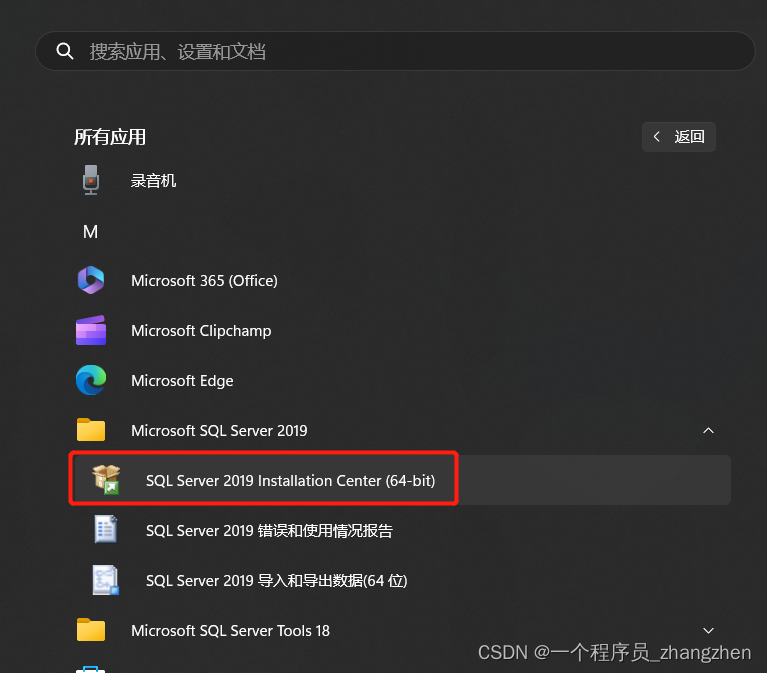
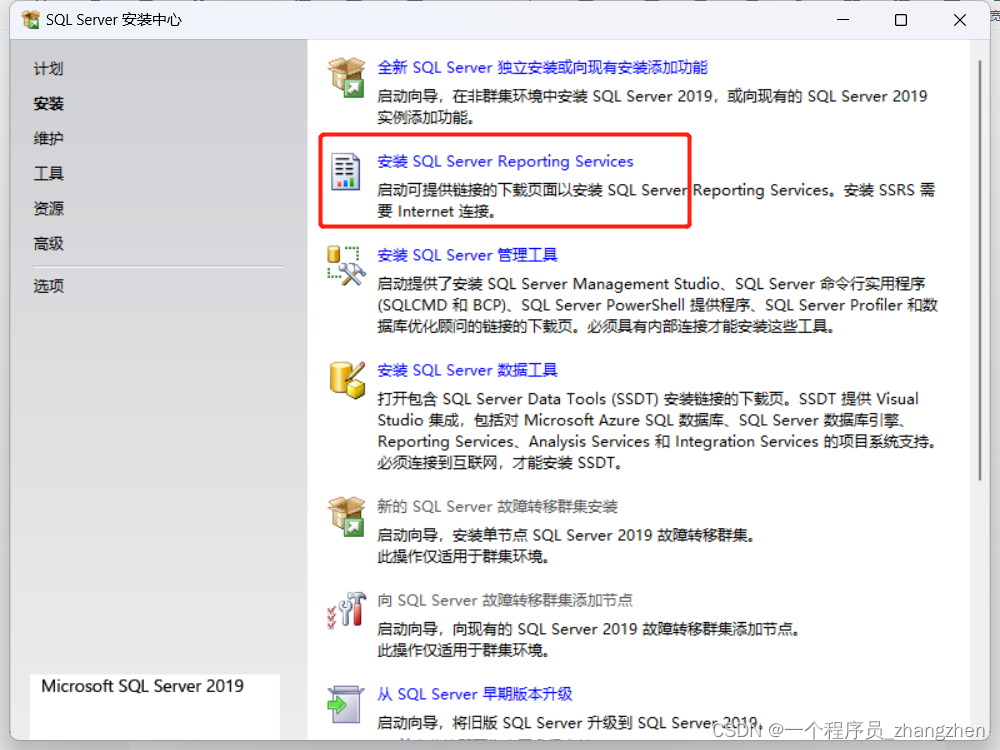
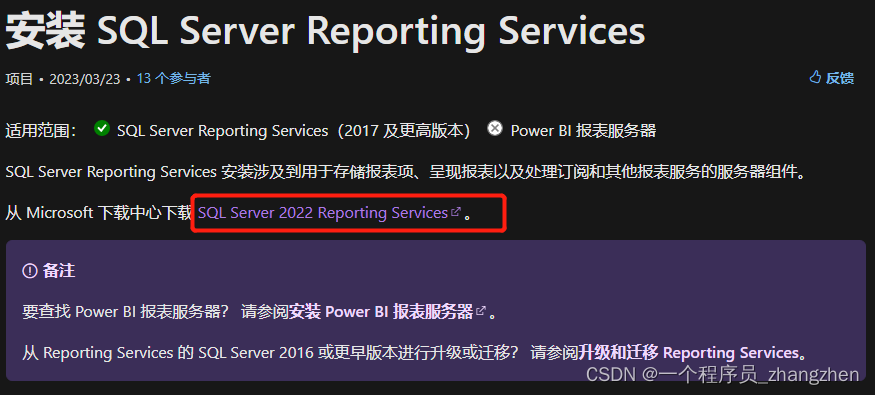
打开的网站推荐的是2022版本,我本地数据库是2019版本,“SQL Server 2019 Reporting Services”把这句话复制下来,百度下,去下载2019版本(最后我安装了2022版本,报表服务于数据库是独立的两个东西,报表服务相当于是一个独立的组件,安装了2022也没什么问题,这个文档就不改了,他们的安装没区别)
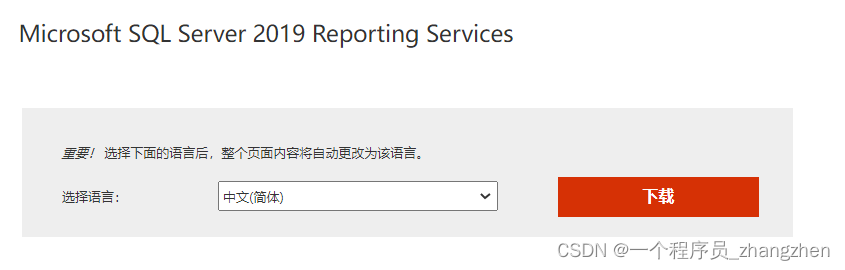
下载速度很快,十秒内下载完成,双击下载的exe文件,一直下一步。
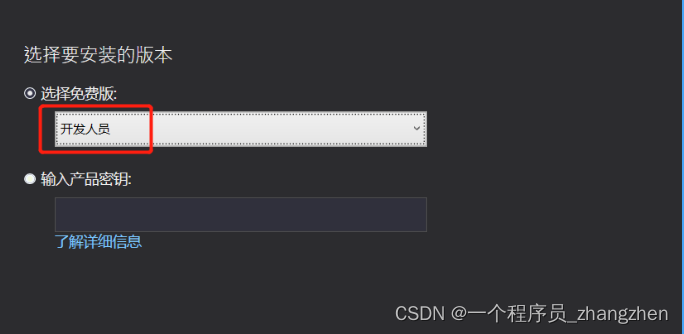
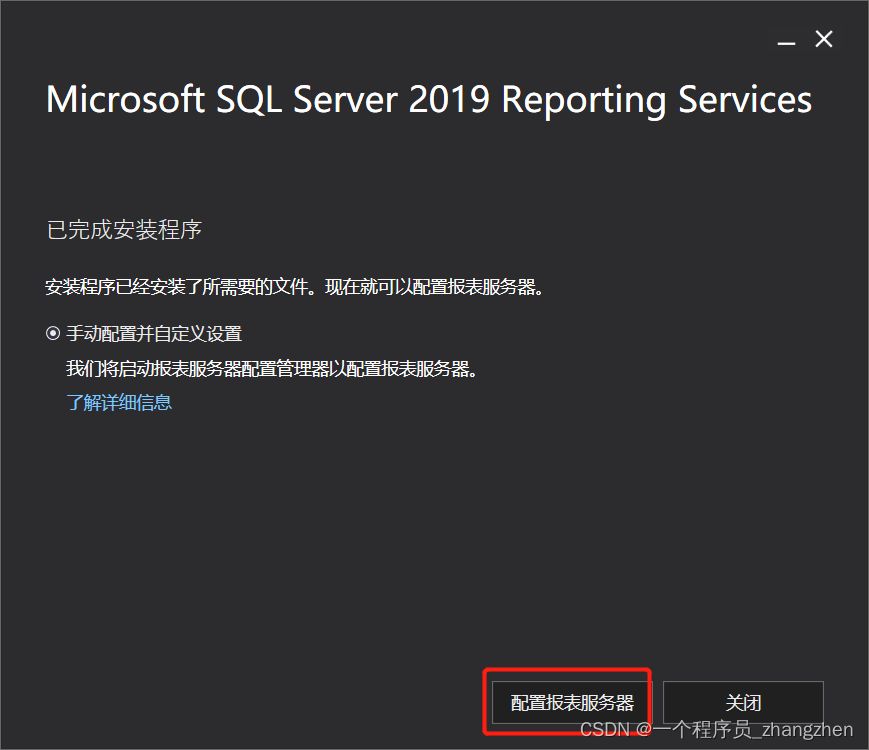
或者
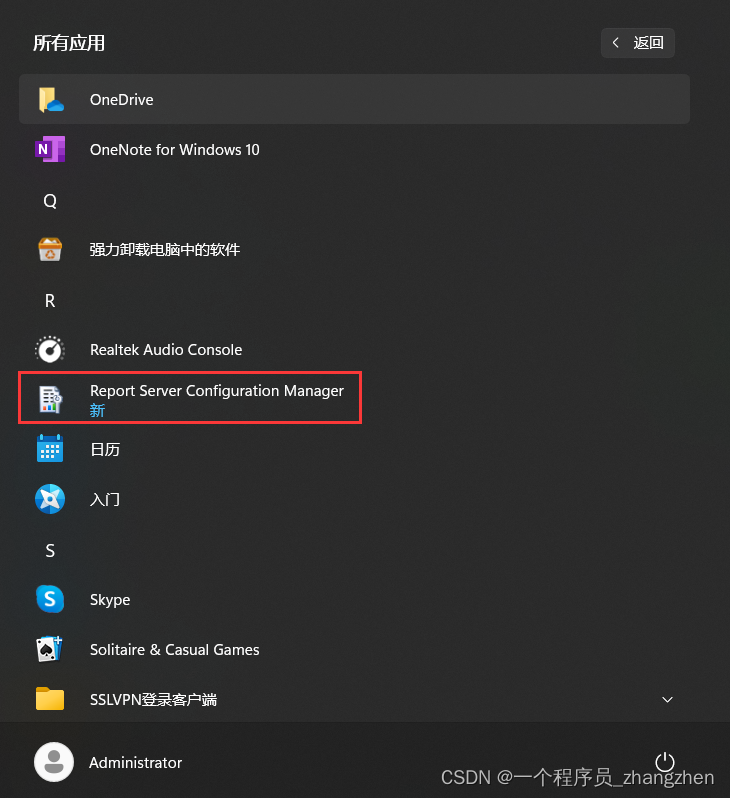
都可进入报表服务配置管理
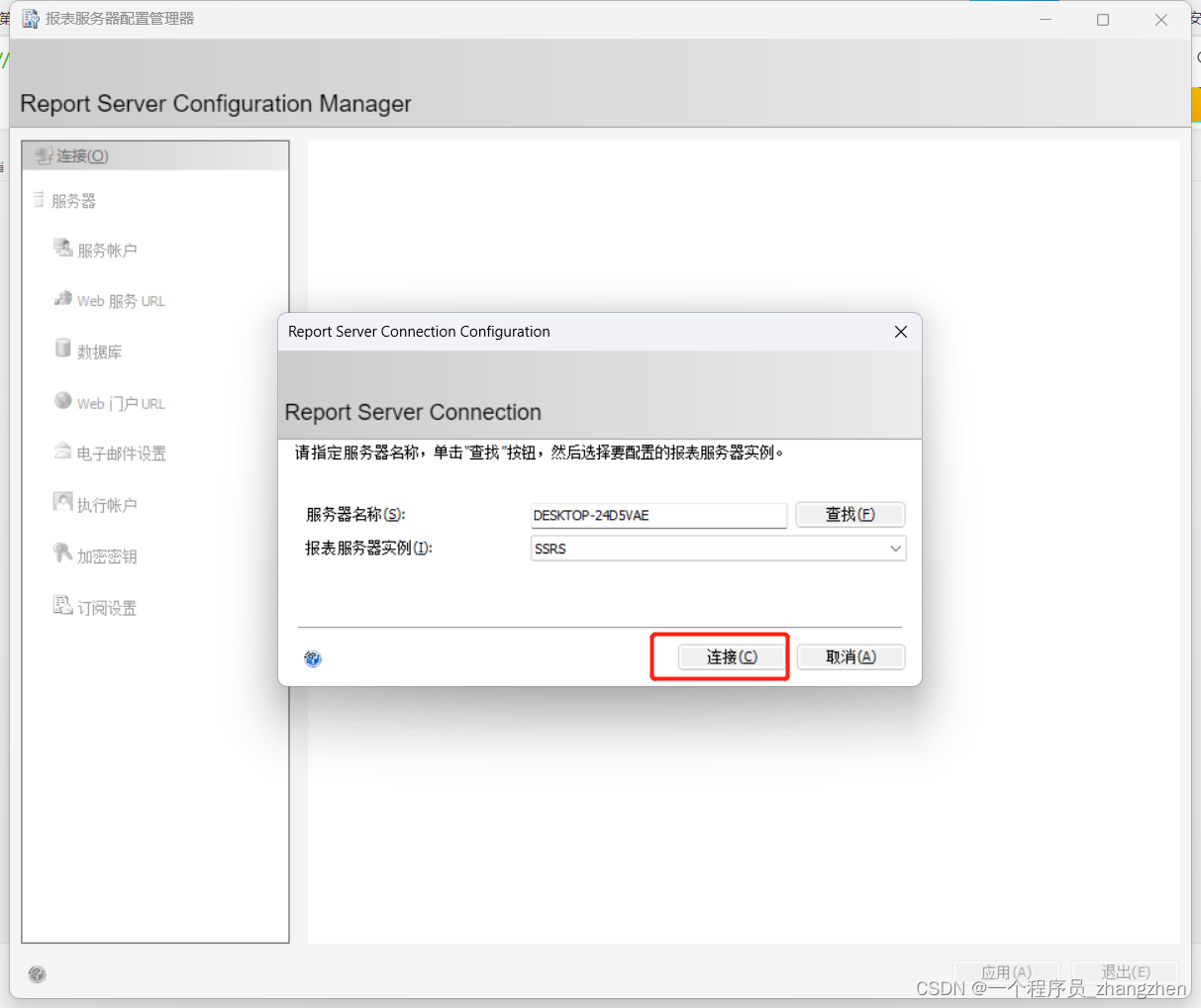
1 配置 Web服务URL
设置web服务URL,根据提示来配置即可,这个很简单,配置完成,点击“应用”即可保存配置
2 配置 数据库
设置数据库,这里的数据库设置,设置完成后创建一个数据库,供给报表展示使用,按照提示配置来操作就行,设置完成后,要记得点“应用”。
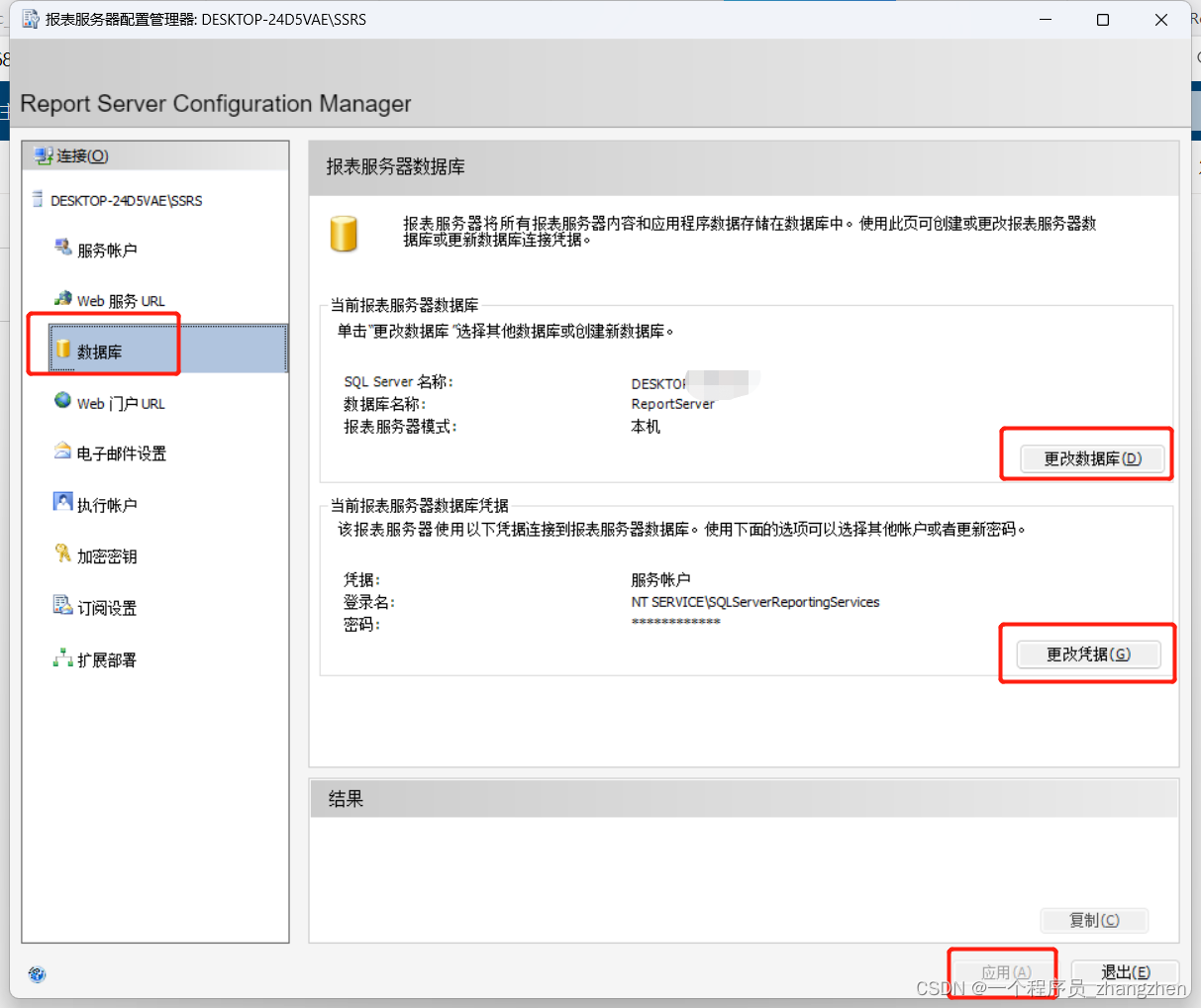
数据库设置完成后,会生成一个新的数据库

3 配置 Web门户URL
设置web门户URL,默认配置即可,配置完成,点击“应用”即可保存配置
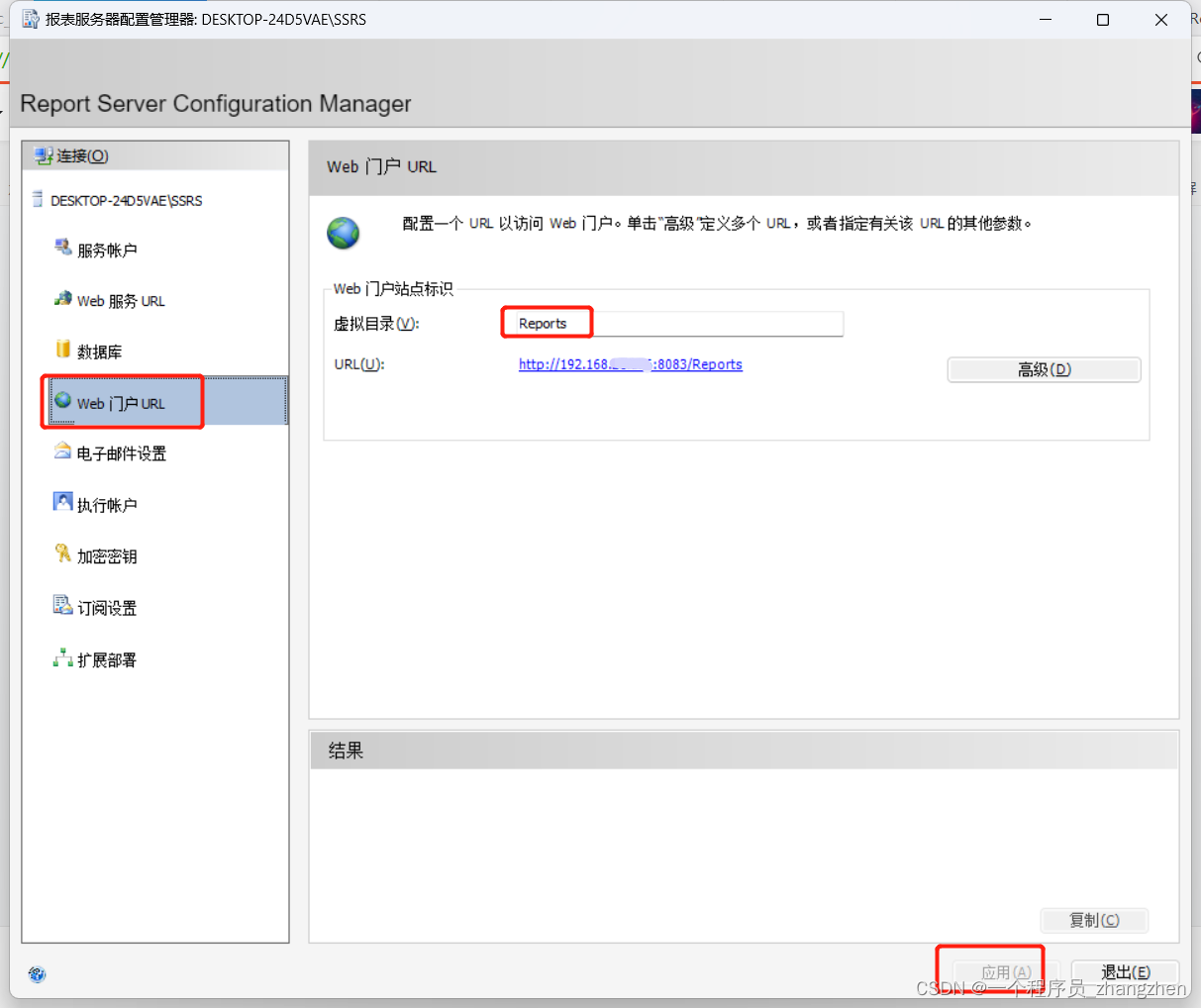
以上设置完成后,在“web门户URL”点击URL地址,会弹出下面页面,在第一次打开的时候会让输入账号密码,账号密码是你电脑登录的账号密码,有没有管理员组限制我忘记了,如果登录有问题,试下用管理员账号登下试试,我这里登录用的是新建的一个账号,属于Administrators用户组。
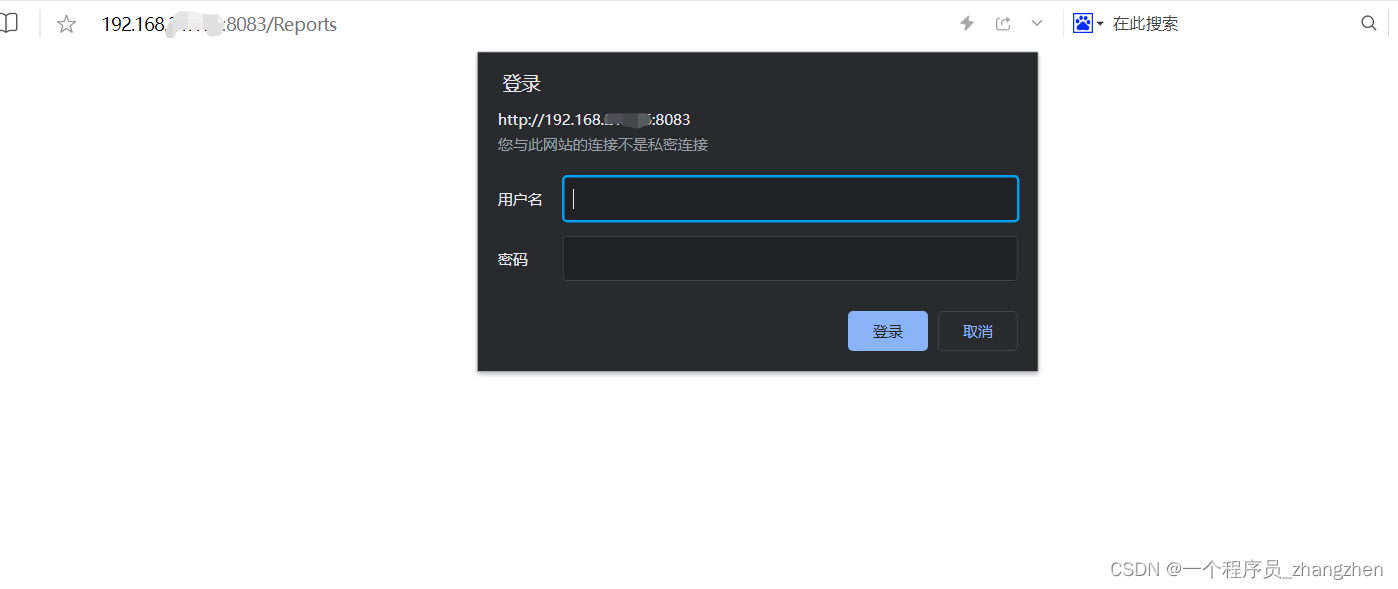
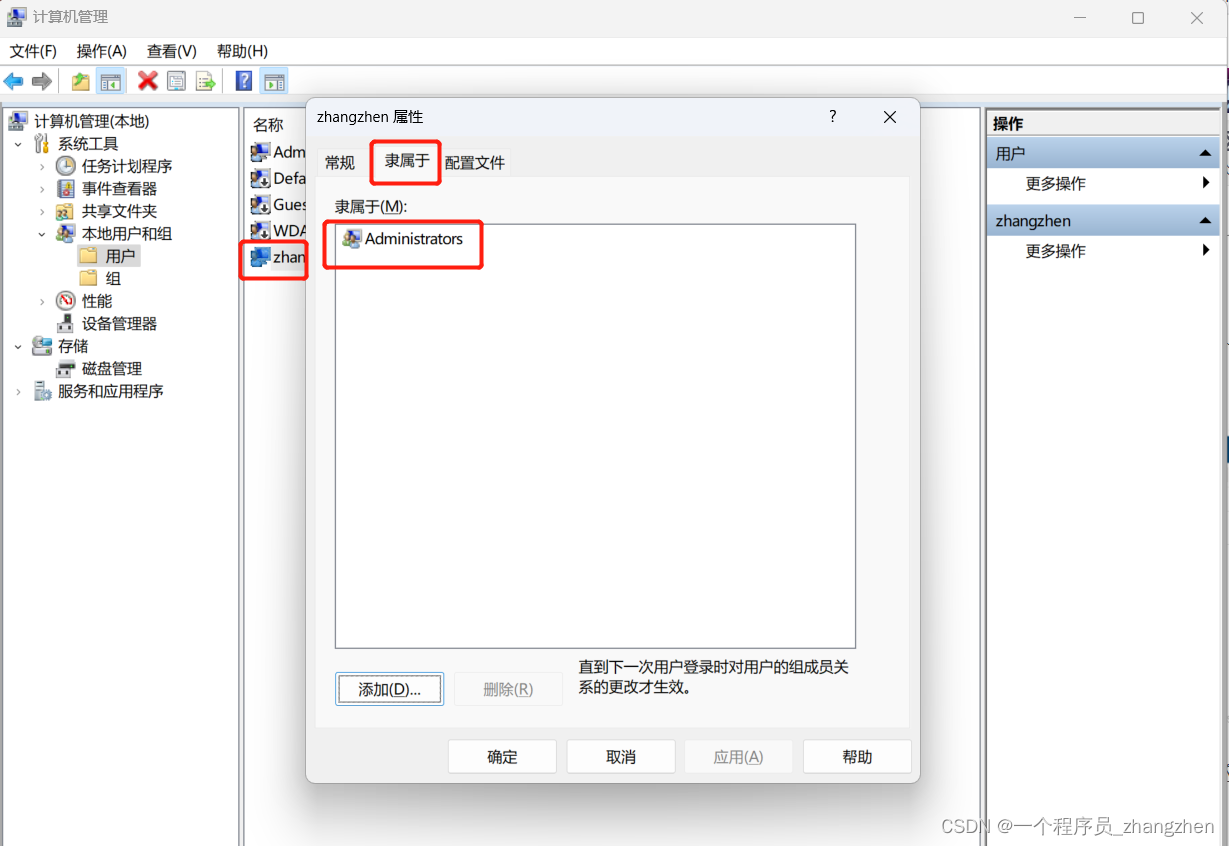
首次配置完,里面是没有内容的,等报表项目部署后,这里才会有内容。接下来会介绍如何部署报表项目。
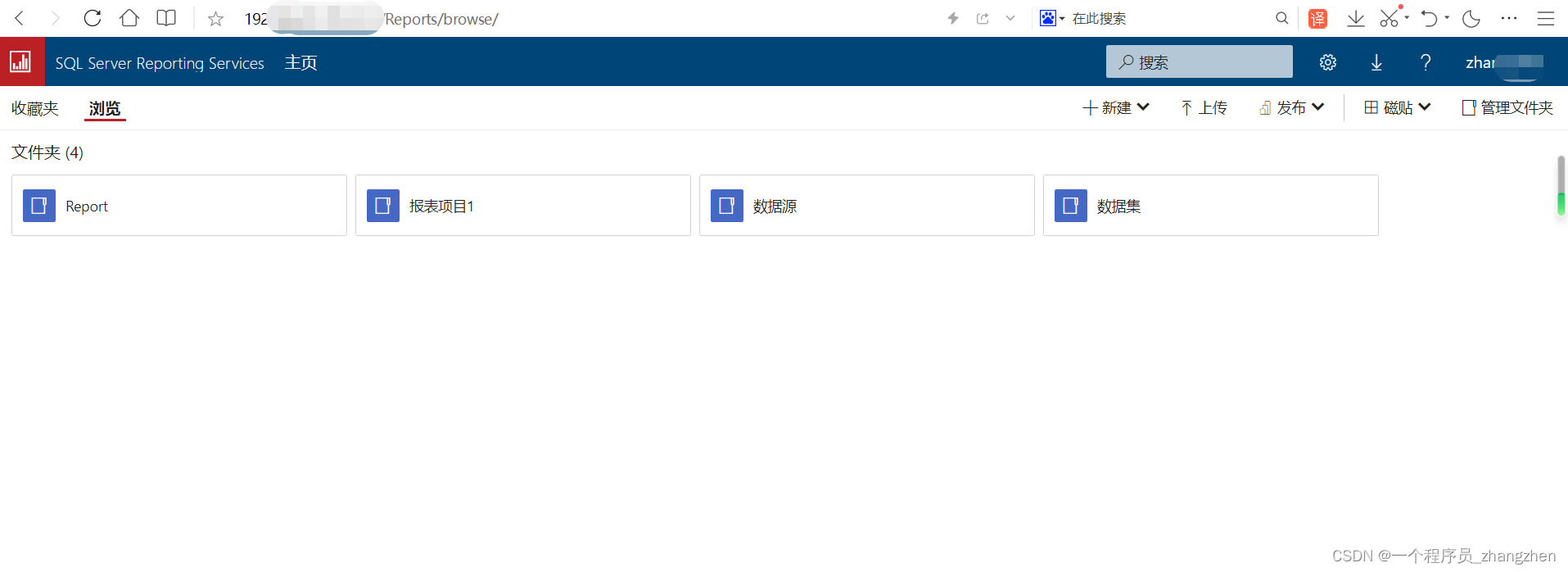
以上三步是必须配置,其他配置可根据自己的需求自行配置。上面配置的时候使用的是ip地址,也可以使用“所有已分配的”。
下一章节介绍如何部署报表项目








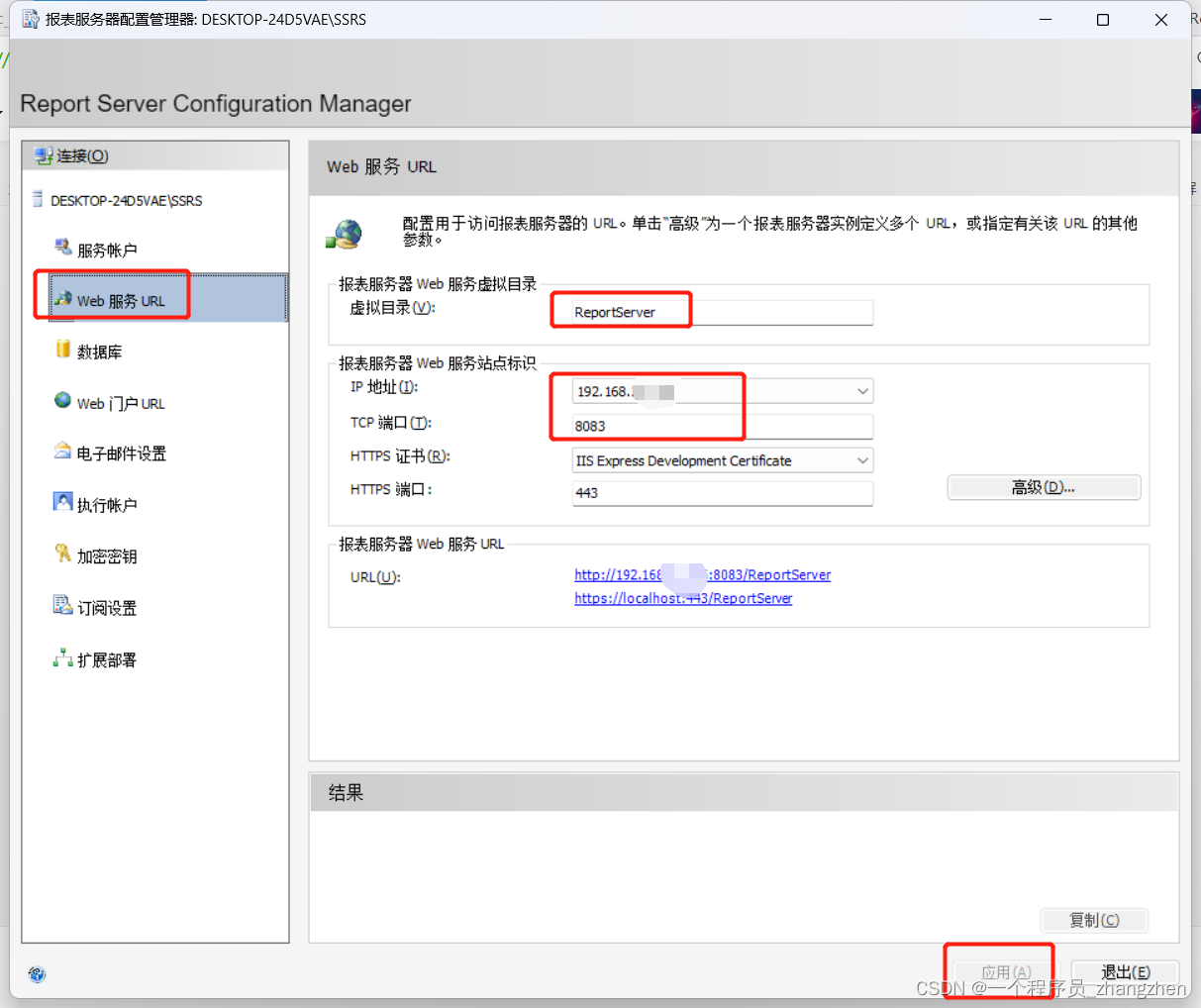














 8647
8647











 被折叠的 条评论
为什么被折叠?
被折叠的 条评论
为什么被折叠?








